Клавиша Escape не работает на Mac? 7 исправлений, которые стоит попробовать
Вы можете понять, насколько важна клавиша Escape, только когда она перестанет работать. Если вы безуспешно нажимали клавишу Esc, чтобы заставить его работать, вы попали в нужное место.
Эта статья поможет вам устранить неполадки и исправить все, что вызывает неправильное поведение клавиши Esc, а также расскажет о возможных причинах, по которым клавиша Escape на вашем Mac иногда не работает.
Программы для Windows, мобильные приложения, игры - ВСЁ БЕСПЛАТНО, в нашем закрытом телеграмм канале - Подписывайтесь:)

Почему клавиша Escape не работает на Mac?
Вы можете подумать, что клавиша Escape играет важную роль, если вы используете компьютер с Windows, а не Mac, но это не так. Эта клавиша позволяет отменять, закрывать и останавливать различные операции.
Если вы являетесь поклонником сочетаний клавиш, вы обнаружите, что некоторые из них можно использовать только с работающей клавишей Esc. Например, вы не сможете использовать одно из самых часто используемых в Google сочетаний клавиш — Option + Command + Escape — для принудительного закрытия приложения.
Когда кнопка Escape перестает работать, в первую очередь необходимо определить, является ли это программной или аппаратной проблемой. Если ваш Mac недавно пострадал от удара или вы уронили что-то тяжелое на клавиатуру, проблема, скорее всего, связана с вашим оборудованием. Если это не так, вероятно, это проблема программного обеспечения, вызванная ошибкой или ошибкой операционной системы.
Как исправить неработающую клавишу Escape на Mac
Итак, вы обнаружили, что клавиша Escape не отвечает, и вам нужно знать, как заставить ее снова работать. Вот несколько методов устранения неполадок, которые вы должны попробовать.
1. Включите специальную клавиатуру
Поскольку проблема с вашей клавишей Escape может быть связана как с программным, так и с аппаратным обеспечением, вам сначала нужно понять, что ее вызывает.
Включение клавиатуры специальных возможностей на вашем Mac поможет вам проверить, не является ли причиной проблемы повреждение оборудования или программные ошибки. Для этого выполните следующие действия.
- На Mac выберите логотип Apple в верхнем левом углу строки меню, чтобы открыть меню Apple.
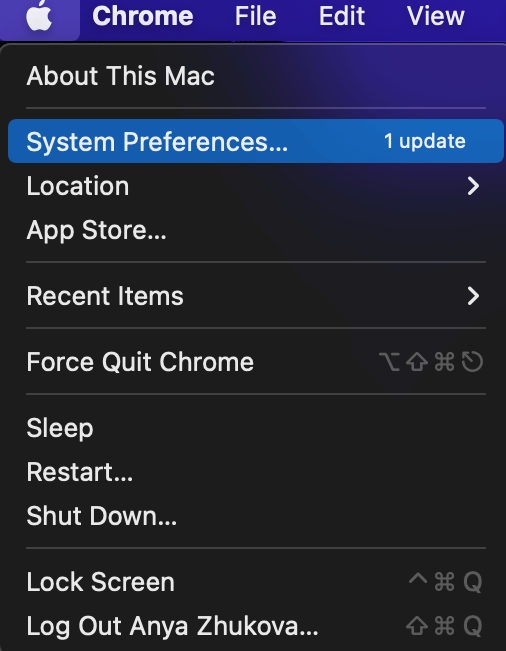
- Перейдите в Системные настройки > Специальные возможности.
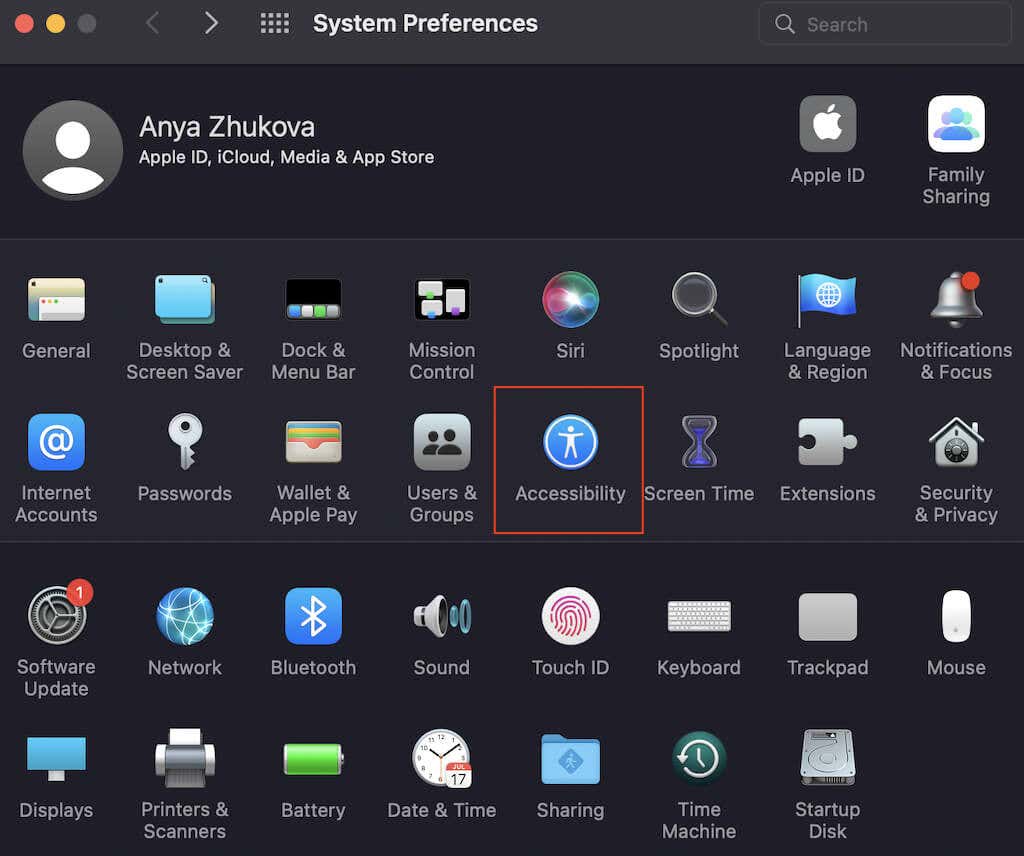
- Выберите «Клавиатура» на боковой панели слева.
- Перейдите на вкладку Просмотрщик.
- Установите флажок рядом с Включить клавиатуру специальных возможностей.
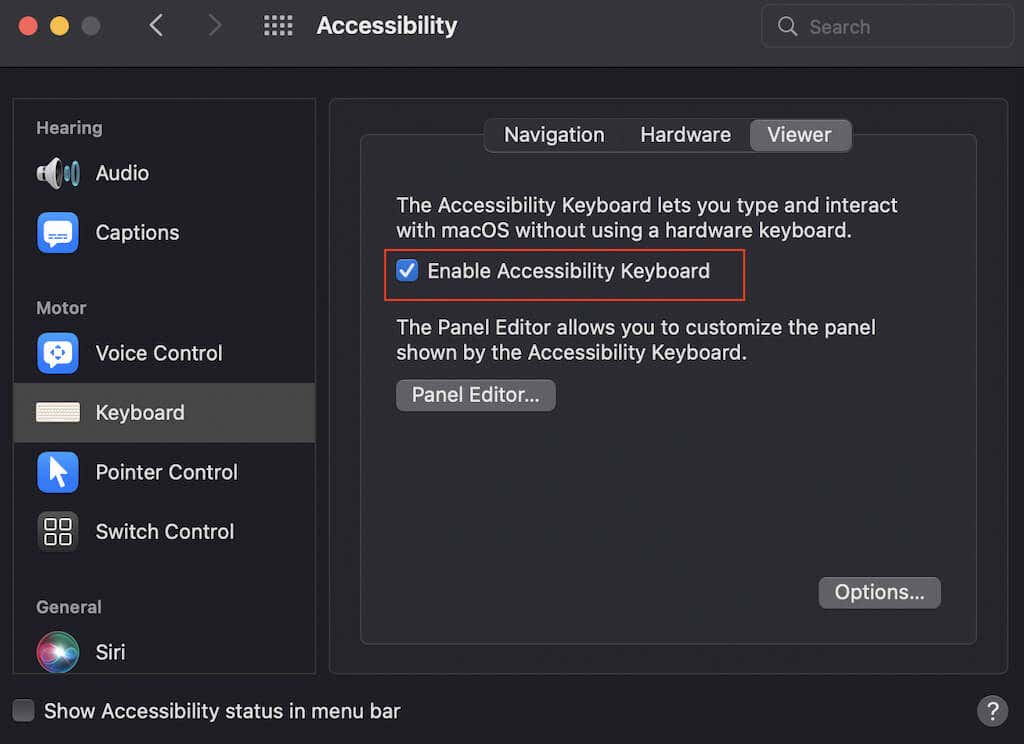
Клавиатура специальных возможностей теперь появится на вашем экране. Теперь воспроизведите любое видео на своем компьютере в полноэкранном режиме и попробуйте нажать клавишу Esc на экранной клавиатуре. Если окно не выходит из полноэкранного режима, значит, клавиша Escape на вашей физической клавиатуре повреждена, и вам нужно отнести компьютер в ремонт.
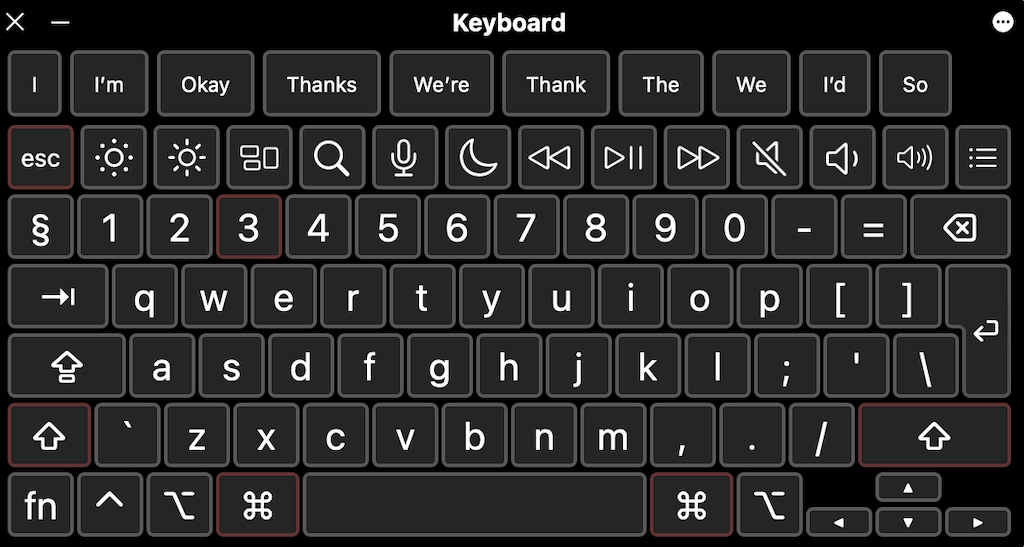
Если клавиша Esc на клавиатуре специальных возможностей работает, это доказывает, что проблема связана с программным обеспечением, и вам следует попробовать приведенные ниже решения, чтобы исправить ее.
2. Перезагрузите свой Mac
Начните с базового метода устранения неполадок — перезагрузки Mac. Удивительно, как такой очевидный и простой шаг может помочь решить так много проблем с вашим компьютером, от неработающей клавиши Escape до зависания компьютера Mac.
Чтобы перезагрузить Mac, откройте меню Apple и выберите «Перезагрузить» в списке параметров.
После перезагрузки компьютера воспроизведите видео в полноэкранном режиме и попробуйте снова использовать клавишу Escape, чтобы проверить, работает ли оно.
3. Проверьте наличие обновлений для Mac
Еще один способ исправить программные ошибки и ошибки на вашем компьютере, который пользователи Mac часто недооценивают, — это обновить вашу машину до последней версии macOS. Обновления программного обеспечения помогают вашему Mac работать без сбоев и поддерживать его в актуальном состоянии с учетом всех последних исправлений ошибок и обновлений безопасности.
Если ваша клавиша Escape не отвечает, это можно исправить, установив последние обновления на свой Mac. Вы можете перейти по пути «Меню Apple»> «Об этом Mac»> «Обновление программного обеспечения». Если вы видите кнопку «Обновить сейчас» (или «Обновить сейчас»), это значит, что вам нужно установить свежее обновление.
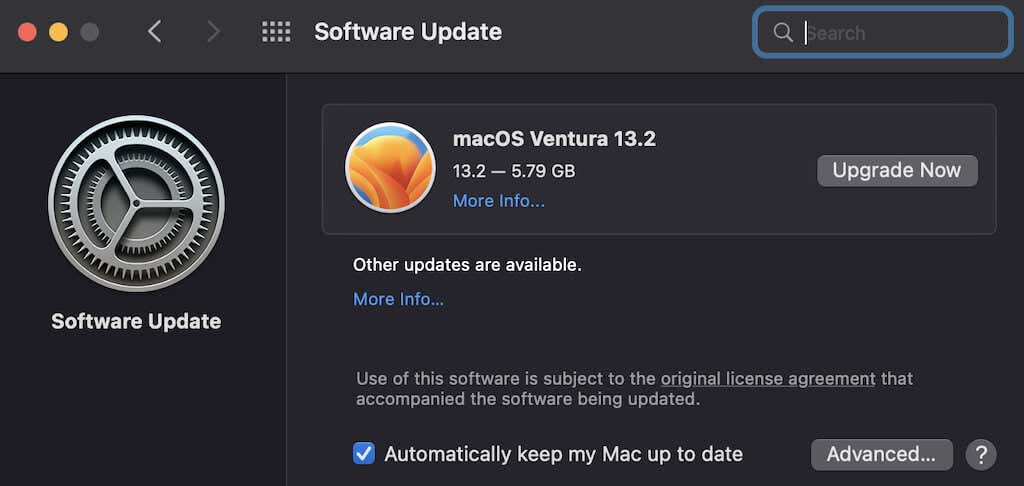
После установки обновления ваш Mac автоматически перезагрузится. После завершения попробуйте снова выполнить полноэкранный видеотест, чтобы проверить, работает ли клавиша Escape.
4. Отключите внешнюю клавиатуру
Если вы используете внешнюю клавиатуру для своего Mac, попробуйте отключить ее и использовать физическую клавиатуру на своем Mac. Клавиша Escape на внешней клавиатуре могла перестать работать, поэтому вам придется починить ее или заменить на новую.
5. Принудительно выключите Siri
Виртуальный помощник Apple Siri может помочь в выполнении любых задач. Однако Siri также может вызывать программные ошибки и препятствовать правильной работе клавиши Escape. Некоторые пользовательские отчеты показывают, что принудительный выход из Siri восстановил функциональность клавиши Escape, поэтому стоит попробовать.
Чтобы принудительно закрыть Siri на Mac, выполните следующие действия.
- Перейдите в Finder > Приложения > Утилиты > Монитор активности. Либо нажмите Command + пробел и введите Activity Monitor в поиск Spotlight.

- В мониторе активности в правом верхнем углу введите Siri в строку поиска.
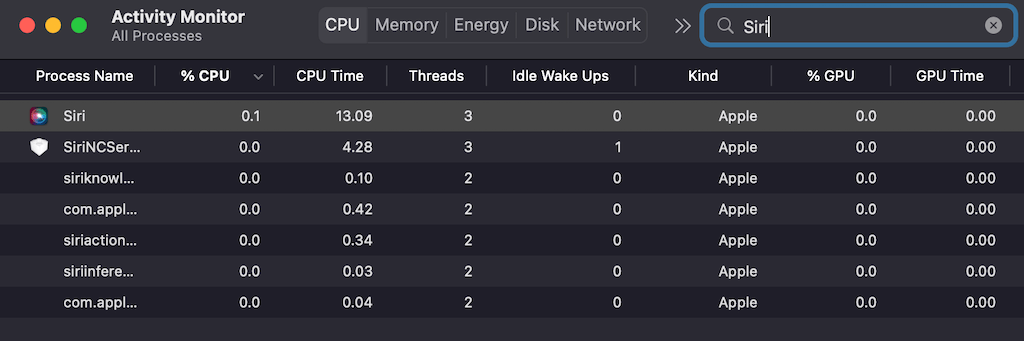
- Выберите Siri из списка результатов и дважды щелкните ее.
- Выберите Выйти.
- Во всплывающем окне выберите Force Quit.
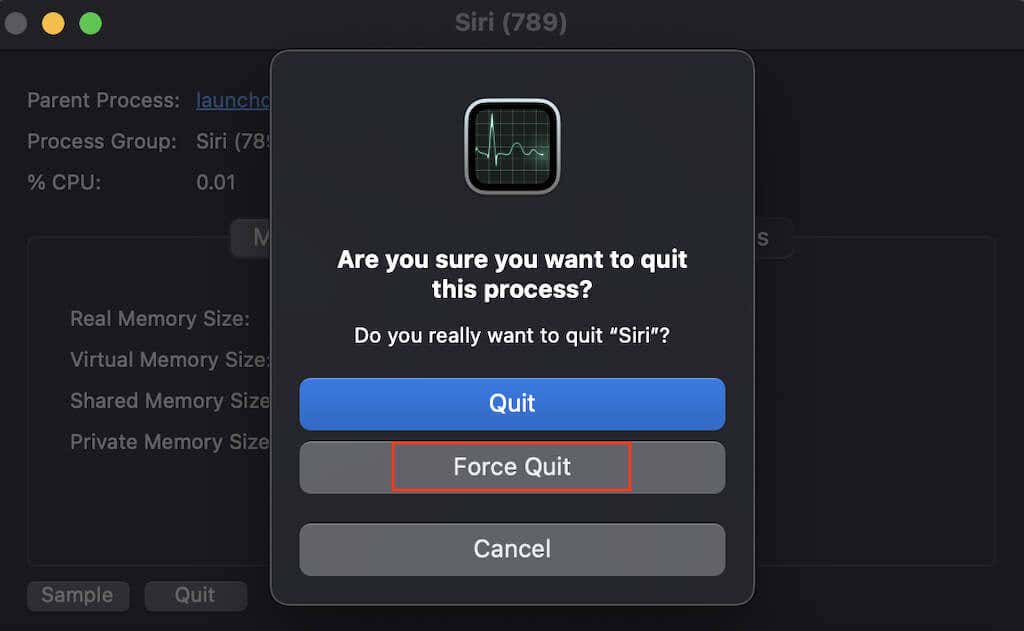
Закройте Монитор активности, затем откройте видео на своем компьютере в полноэкранном режиме и попробуйте использовать Esc, чтобы проверить, работает ли оно.
6. Перезагрузите Mac в безопасном режиме.
Если ваша клавиша Escape по-прежнему не работает, вы можете попробовать загрузить Mac в безопасном режиме, чтобы проверить, не вызывает ли проблемы какое-либо программное обеспечение, кроме Siri. Перезагрузка вашего Mac в безопасном режиме может предотвратить вмешательство стороннего программного обеспечения в вашу систему и позволяет запускать системные приложения только во время запуска вашего Mac.
Инструкции различаются для компьютеров Mac на базе процессоров Intel и Apple Silicon. Вот как перезагрузить Mac в безопасном режиме, если вы используете Mac с процессором Intel.
- Откройте меню Apple и выберите «Перезагрузить».
- Как только ваш компьютер перезагрузится, нажмите и удерживайте клавишу Shift.
- Когда вы увидите экран входа в систему, отпустите клавишу Shift.
- Войдите в свою учетную запись и проверьте, решена ли проблема.
Чтобы загрузить Macbook M1 в безопасном режиме, выполните следующие действия.
- Откройте меню Apple и выберите «Выключить» или используйте кнопку питания, чтобы выключить Mac.
- Нажмите и удерживайте кнопку питания, пока на экране не появятся параметры запуска: Macintosh HD и параметры.
- Выберите загрузочный диск.
- Нажмите и удерживайте клавишу Shift и выберите Продолжить в безопасном режиме. Затем отпустите клавишу Shift.
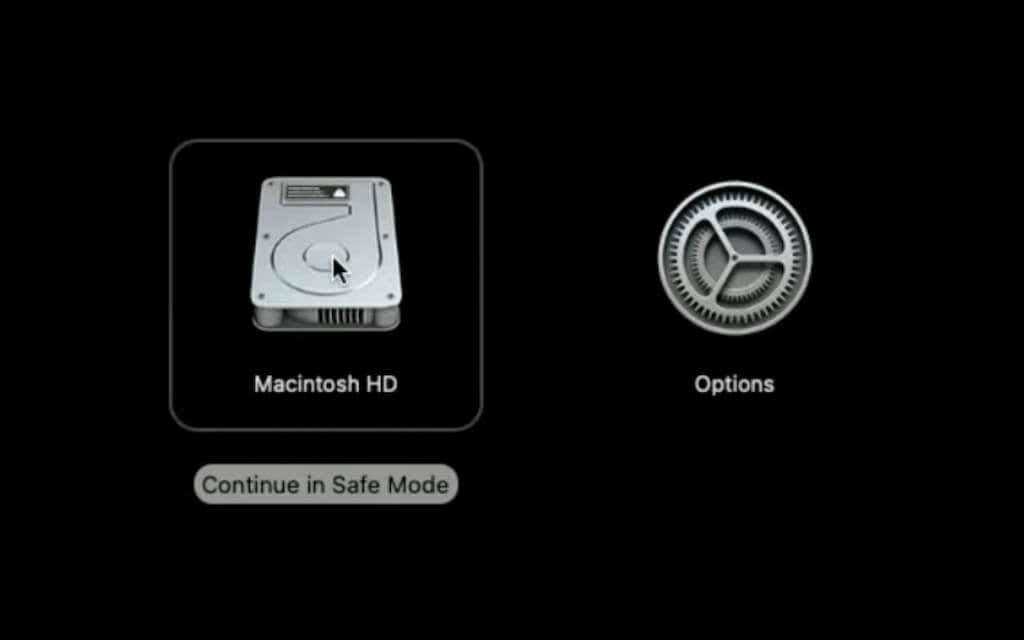
Если клавиша Escape работает нормально в безопасном режиме, это означает, что какое-то стороннее приложение вызывает сбой клавиши Esc. Вы можете удалить все недавно установленные приложения, чтобы ваша клавиша Esc снова заработала. Если вам это удастся, вы можете переустановить программное обеспечение, чтобы посмотреть, будет ли оно хорошо работать с вашей клавишей Esc на этот раз.
7. Сбросьте SMC (для компьютеров Mac на базе Intel)
Если в вашем компьютере используется микросхема Intel, вы можете сбросить настройки контроллера управления системой (SMC). Этот чип управляет различными низкоуровневыми функциями на компьютерах Mac с процессором Intel, такими как управление батареей, управление световым индикатором состояния или подсветкой клавиатуры. SMC также хранит информацию о различных аппаратных функциях. И клавиша Escape — одна из них.
Чтобы сбросить SMC на вашем Mac, выполните следующие действия.
- Выключите компьютер и подождите несколько секунд.
- Нажмите и удерживайте Shift + Control + Option. Затем также нажмите и удерживайте кнопку питания (если у вас MacBook Pro с Touch ID, кнопка Touch ID также является кнопкой питания). Удерживайте эти четыре кнопки в течение 10 секунд.
- Отпустите все четыре кнопки и нажмите кнопку питания, чтобы перезагрузить компьютер.
Клавиша Escape все еще не работает? Посетите ближайший к вам магазин Apple Store
Если упомянутые выше методы не помогли решить проблему с клавишей Escape, вам следует обратиться в ближайший магазин Apple Store за консультацией о том, что делать дальше. Если в какой-то момент вы обнаружили физическое повреждение, также лучше отнести компьютер в магазин Apple Store для ремонта.
Прежде чем уйти, не забудьте проверить, распространяется ли на ваш Mac план Apple Care.
Программы для Windows, мобильные приложения, игры - ВСЁ БЕСПЛАТНО, в нашем закрытом телеграмм канале - Подписывайтесь:)






